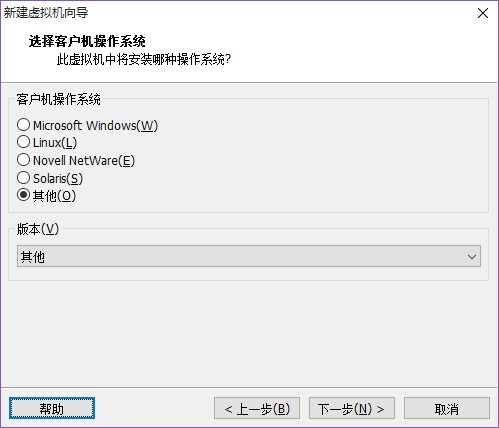首先你要有個xp系統(tǒng)的鏡像。
1.新建虛擬機
(1)在 VMware Workstation主窗口中單擊“新建虛擬機”按鈕,或者選擇菜單“文件”→“新建”→“虛擬機”命令,打開新建虛擬機向?qū)А?
(2)單擊“下一步”按鈕,在接下來的幾步分別設(shè)置將要安裝的操作系統(tǒng)、虛擬機存放位置、
網(wǎng)絡(luò)連接方式,以及分配給虛擬機的內(nèi)存數(shù)量等,大部分選項均可采用系統(tǒng)的默認值。
(3)向?qū)гO(shè)置完成后,通常還需要設(shè)置光盤驅(qū)動器的使用方式。選擇菜單“虛擬機”→“設(shè)
置” ,窗口中選擇“CD-ROM”項,可以看到光盤驅(qū)動器有兩種使用方式。 ● Use physical drive:該選項使用主機系統(tǒng)的真實光盤驅(qū)動器,如使用該種方式安裝操作系
統(tǒng),需要準備光盤介質(zhì)。
● Use ISO image:使用光盤映像 ISO文件模擬光盤驅(qū)動器,只需要準備 ISO文件,不需要實際的光盤介質(zhì)。對虛擬機系統(tǒng)來說,這與真實的光盤介質(zhì)并無區(qū)別。
這里將選擇使用iso鏡像,選擇好鏡象的位置加點即可。
設(shè)置虛擬計算機完成后,單擊工具欄上的綠色啟動按鈕可以為虛擬機加電啟動,此時使用鼠標單擊虛擬機系統(tǒng)的屏幕可將操作焦點轉(zhuǎn)移到虛擬機上,使用組合鍵“Ctrl+Alt”可以將焦點轉(zhuǎn)移回主機系統(tǒng)(即釋放鼠標)。
.另外你也可以設(shè)置虛擬機BIOS
在虛擬機窗口中單擊鼠標左鍵,接受對虛擬機的控制,按“F2”鍵可以進入 BIOS 設(shè)置,如
圖 1-16所示,虛擬機中使用的是“Phoenix” (鳳凰)的 BIOS程序。 這個界面與很多 PC 機主板的 BIOS 設(shè)置界面一樣。大部分情況下并不需要設(shè)置虛擬機的
BIOS,通常只有使用光盤引導(dǎo)系統(tǒng)執(zhí)行一些維護和修復(fù)時才會修改 BIOS中與引導(dǎo)有關(guān)的選項。
1.新建虛擬機
(1)在 VMware Workstation主窗口中單擊“新建虛擬機”按鈕,或者選擇菜單“文件”→“新建”→“虛擬機”命令,打開新建虛擬機向?qū)А?
(2)單擊“下一步”按鈕,在接下來的幾步分別設(shè)置將要安裝的操作系統(tǒng)、虛擬機存放位置、
網(wǎng)絡(luò)連接方式,以及分配給虛擬機的內(nèi)存數(shù)量等,大部分選項均可采用系統(tǒng)的默認值。
(3)向?qū)гO(shè)置完成后,通常還需要設(shè)置光盤驅(qū)動器的使用方式。選擇菜單“虛擬機”→“設(shè)
置” ,窗口中選擇“CD-ROM”項,可以看到光盤驅(qū)動器有兩種使用方式。 ● Use physical drive:該選項使用主機系統(tǒng)的真實光盤驅(qū)動器,如使用該種方式安裝操作系
統(tǒng),需要準備光盤介質(zhì)。
● Use ISO image:使用光盤映像 ISO文件模擬光盤驅(qū)動器,只需要準備 ISO文件,不需要實際的光盤介質(zhì)。對虛擬機系統(tǒng)來說,這與真實的光盤介質(zhì)并無區(qū)別。
這里將選擇使用iso鏡像,選擇好鏡象的位置加點即可。
設(shè)置虛擬計算機完成后,單擊工具欄上的綠色啟動按鈕可以為虛擬機加電啟動,此時使用鼠標單擊虛擬機系統(tǒng)的屏幕可將操作焦點轉(zhuǎn)移到虛擬機上,使用組合鍵“Ctrl+Alt”可以將焦點轉(zhuǎn)移回主機系統(tǒng)(即釋放鼠標)。
.另外你也可以設(shè)置虛擬機BIOS
在虛擬機窗口中單擊鼠標左鍵,接受對虛擬機的控制,按“F2”鍵可以進入 BIOS 設(shè)置,如
圖 1-16所示,虛擬機中使用的是“Phoenix” (鳳凰)的 BIOS程序。 這個界面與很多 PC 機主板的 BIOS 設(shè)置界面一樣。大部分情況下并不需要設(shè)置虛擬機的
BIOS,通常只有使用光盤引導(dǎo)系統(tǒng)執(zhí)行一些維護和修復(fù)時才會修改 BIOS中與引導(dǎo)有關(guān)的選項。